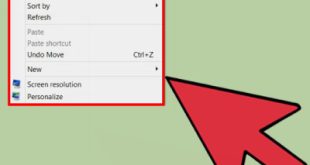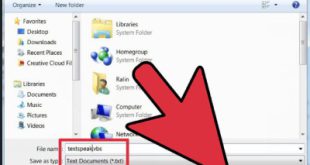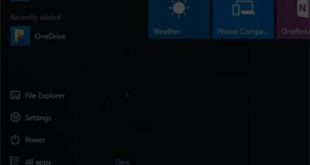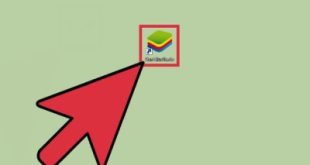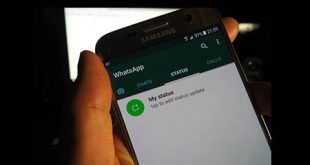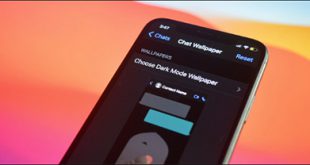چگونه ایموجی های آیفون را در اندروید دریافت کنیم راهنمای استفاده از ایموجی های آیفون در گوشی های اندرویدی اپل در موفقیت ایموجی ها در طول زمان نقش بسزایی داشته است و نحوه ارتباط ما را تغییر داده است. بنابراین، جای تعجب نیست که چرا می خواهید ایموجی های آیفون را در دستگاه اندرویدی خود دریافت کنید. شکلک های iOS کمی با شکلک های اندروید متفاوت هستند و شکلک های انحصاری کمی وجود دارد. در اینجا نحوه استفاده از ایموجی های آیفون در گوشی های اندرویدی آورده شده است. همچنین می توانید ایموجی های آیفون را در اندروید مشاهده کنید. اگر از آیفون به اندروید تغییر میدهید و میخواهید به ایموجیهای مورد علاقهتان دسترسی داشته باشید، این خبر بسیار خوبی است. حتی اگر دستگاه اندرویدی خود را با استفاده از اپلیکیشنی مانند Magisk Manager روت کنید، راه های بسیار آسان تری وجود دارد. چگونه ایموجی های آیفون را در اندروید قرار دهیم؟ از فروشگاه Google Play دیدن کنید و صفحه کلید Emoji Apple یا Apple Emoji Pen را جستجو کنید.نتایج جستجو شامل صفحهکلید ایموجی و برنامههای فونت مانند کیبورد ایموجی کیکا، فیسموجی، صفحهکلید ایموجی با شکلکهای زیبا و فونتهای ایموجی برای Flipfont 10 است.برنامه ایموجی مورد علاقه خود را انتخاب، دانلود و نصب کنید. ایموجی ها انواع مختلفی از حالات چهره و تصاویری هستند که در پیامک برای بیان احساسات شما به دوستانتان یا سایر افرادی که با آنها در ارتباط هستیم استفاده می شوند. اگرچه گوشیهای هوشمند یا تبلتهای اندرویدی ایموجیهای مخصوص به خود را برای پیامرسانی دارند، اما اکثر کاربران اندرویدی ترجیح میدهند شکلکهای آیفون را در گوشیهای هوشمند اندرویدی خود داشته باشند. آنها از مجموعه پیش فرض ایموجی های ارائه شده توسط اندروید راضی نیستند و می خواهند از چیز جدیدی برای بیان خود استفاده کنند.
چگونه ایموجی های آیفون را در اندروید دریافت کنیم راهنمای استفاده از ایموجی های آیفون در گوشی های اندرویدی اپل در موفقیت ایموجی ها در طول زمان نقش بسزایی داشته است و نحوه ارتباط ما را تغییر داده است. بنابراین، جای تعجب نیست که چرا می خواهید ایموجی های آیفون را در دستگاه اندرویدی خود دریافت کنید. شکلک های iOS کمی با شکلک های اندروید متفاوت هستند و شکلک های انحصاری کمی وجود دارد. در اینجا نحوه استفاده از ایموجی های آیفون در گوشی های اندرویدی آورده شده است. همچنین می توانید ایموجی های آیفون را در اندروید مشاهده کنید. اگر از آیفون به اندروید تغییر میدهید و میخواهید به ایموجیهای مورد علاقهتان دسترسی داشته باشید، این خبر بسیار خوبی است. حتی اگر دستگاه اندرویدی خود را با استفاده از اپلیکیشنی مانند Magisk Manager روت کنید، راه های بسیار آسان تری وجود دارد. چگونه ایموجی های آیفون را در اندروید قرار دهیم؟ از فروشگاه Google Play دیدن کنید و صفحه کلید Emoji Apple یا Apple Emoji Pen را جستجو کنید.نتایج جستجو شامل صفحهکلید ایموجی و برنامههای فونت مانند کیبورد ایموجی کیکا، فیسموجی، صفحهکلید ایموجی با شکلکهای زیبا و فونتهای ایموجی برای Flipfont 10 است.برنامه ایموجی مورد علاقه خود را انتخاب، دانلود و نصب کنید. ایموجی ها انواع مختلفی از حالات چهره و تصاویری هستند که در پیامک برای بیان احساسات شما به دوستانتان یا سایر افرادی که با آنها در ارتباط هستیم استفاده می شوند. اگرچه گوشیهای هوشمند یا تبلتهای اندرویدی ایموجیهای مخصوص به خود را برای پیامرسانی دارند، اما اکثر کاربران اندرویدی ترجیح میدهند شکلکهای آیفون را در گوشیهای هوشمند اندرویدی خود داشته باشند. آنها از مجموعه پیش فرض ایموجی های ارائه شده توسط اندروید راضی نیستند و می خواهند از چیز جدیدی برای بیان خود استفاده کنند. 
 چگونه ایموجی های آیفون را به اندروید برسانیم دلایل زیادی وجود دارد که کاربران اندروید می خواهند ایموجی های آیفون را دریافت کنند. بسیاری از کاربران اندروید نیز می گویند که با استفاده از ایموجی های آیفون می توانند احساسات خود را به بهترین شکل بیان کنند. این به این دلیل است که ایموجی های آیفون شفاف تر از ایموجی های اندروید هستند.همچنین برخی از کاربران اندروید خواهان مجموعه جدیدی از ایموجیها هستند زیرا تصور میکنند که ایموجیهای پیشفرض اندروید قدیمی هستند و جالب نیستند.بنابراین خوب است که مجموعه جدیدی از ایموجیهای جالب آیفون را برای ارسال پیامک به هر کسی در تلفنهای اندرویدی داشته باشید. بنابراین اگر از استفاده از ایموجی های iOS در گوشی هوشمند یا تبلت اندرویدی خود راضی هستید، بهتر است یک اپلیکیشن ایموجی داشته باشید. آن را روی گوشی اندرویدی خود نصب کنید. یکی از نکات مثبت استفاده از برنامه های ایموجی در اندروید این است که نیازی به روت کردن دستگاه ندارد. با نصب اپلیکیشن Emoji، میتوانید ایموجیهایی شبیه آیفون دریافت کنید، نه فقط ایموجیهای آیفون. اگر میخواهید شکلکهایی مشابه شکلکهای آیفون دریافت و استفاده کنید، باید گوشی اندرویدی خود را روت کنید و شکلکهای iOS را فعال کنید. دو روش (استفاده از یک برنامه و یک دستگاه روت شده) برای دریافت ایموجی های آیفون در اندروید در این مقاله مورد بحث قرار گرفته است.آنها تقریباً یکسان هستند. نحوه دریافت ایموجی های آیفون در تلفن اندرویدی بدون روت مراحل نصب ایموجی های آیفون در تلفن های هوشمند اندرویدی بدون روت ممکن است بسته به مدل گوشی و برند سازنده متفاوت باشد.روش 1: نصب کیبورد ایموجی در اندروید فروشگاه گوگل پلی دارای برنامه های کیبورد ایموجی های زیادی است که می توانید با توجه به نیاز خود آنها را نصب و استفاده کنید، اما این برنامه ها مشابه iOS نیستند. در عوض، حدود 90 درصد آن را خواهید یافت. بسته به نیاز خود، می توانید یک یا چند مورد را برای دانلود و استفاده انتخاب کنید. اگر زمان کافی برای امتحان برنامههای مختلف صفحهکلید ایموجی و انتخاب بهترین آن ندارید، میتوانید برخی از برنامههای کیبورد ایموجی محبوب و پرکاربرد را که در زیر فهرست شدهاند، بررسی کنید. در این مقاله سعی کنید. برخی از نتایج جستجو برای “صفحه کلید Emoji Apple” از فروشگاه Google Play عبارتند از Kika Keyboard 2021: Emoji Keyboard، Emoji Keyboard و Emoji Keyboard: Cute Emoticons, Gifs, and Stickers. در زیر مراحل دانلود و نصب ایموجی کیبورد در اندروید آورده شده است.انجام شد: مرحله 1: دسترسی به فروشگاه Google Play در تلفن Android خود مرحله 2: جستجوی “Apple Emoji Keyboard” با استفاده از نوار جستجو مرحله 3: لیست برنامه های صفحه کلید emoji مانند Kika Keyboard 2021 – Emoji Keyboard و Emoji Keyboardمرحله 4 – روی هر برنامه ایموجی که می خواهید روی گوشی اندرویدی خود نصب کنید ضربه بزنید مرحله 5 – برای شروع نصب برنامه روی دکمه Install کلیک کنید.
چگونه ایموجی های آیفون را به اندروید برسانیم دلایل زیادی وجود دارد که کاربران اندروید می خواهند ایموجی های آیفون را دریافت کنند. بسیاری از کاربران اندروید نیز می گویند که با استفاده از ایموجی های آیفون می توانند احساسات خود را به بهترین شکل بیان کنند. این به این دلیل است که ایموجی های آیفون شفاف تر از ایموجی های اندروید هستند.همچنین برخی از کاربران اندروید خواهان مجموعه جدیدی از ایموجیها هستند زیرا تصور میکنند که ایموجیهای پیشفرض اندروید قدیمی هستند و جالب نیستند.بنابراین خوب است که مجموعه جدیدی از ایموجیهای جالب آیفون را برای ارسال پیامک به هر کسی در تلفنهای اندرویدی داشته باشید. بنابراین اگر از استفاده از ایموجی های iOS در گوشی هوشمند یا تبلت اندرویدی خود راضی هستید، بهتر است یک اپلیکیشن ایموجی داشته باشید. آن را روی گوشی اندرویدی خود نصب کنید. یکی از نکات مثبت استفاده از برنامه های ایموجی در اندروید این است که نیازی به روت کردن دستگاه ندارد. با نصب اپلیکیشن Emoji، میتوانید ایموجیهایی شبیه آیفون دریافت کنید، نه فقط ایموجیهای آیفون. اگر میخواهید شکلکهایی مشابه شکلکهای آیفون دریافت و استفاده کنید، باید گوشی اندرویدی خود را روت کنید و شکلکهای iOS را فعال کنید. دو روش (استفاده از یک برنامه و یک دستگاه روت شده) برای دریافت ایموجی های آیفون در اندروید در این مقاله مورد بحث قرار گرفته است.آنها تقریباً یکسان هستند. نحوه دریافت ایموجی های آیفون در تلفن اندرویدی بدون روت مراحل نصب ایموجی های آیفون در تلفن های هوشمند اندرویدی بدون روت ممکن است بسته به مدل گوشی و برند سازنده متفاوت باشد.روش 1: نصب کیبورد ایموجی در اندروید فروشگاه گوگل پلی دارای برنامه های کیبورد ایموجی های زیادی است که می توانید با توجه به نیاز خود آنها را نصب و استفاده کنید، اما این برنامه ها مشابه iOS نیستند. در عوض، حدود 90 درصد آن را خواهید یافت. بسته به نیاز خود، می توانید یک یا چند مورد را برای دانلود و استفاده انتخاب کنید. اگر زمان کافی برای امتحان برنامههای مختلف صفحهکلید ایموجی و انتخاب بهترین آن ندارید، میتوانید برخی از برنامههای کیبورد ایموجی محبوب و پرکاربرد را که در زیر فهرست شدهاند، بررسی کنید. در این مقاله سعی کنید. برخی از نتایج جستجو برای “صفحه کلید Emoji Apple” از فروشگاه Google Play عبارتند از Kika Keyboard 2021: Emoji Keyboard، Emoji Keyboard و Emoji Keyboard: Cute Emoticons, Gifs, and Stickers. در زیر مراحل دانلود و نصب ایموجی کیبورد در اندروید آورده شده است.انجام شد: مرحله 1: دسترسی به فروشگاه Google Play در تلفن Android خود مرحله 2: جستجوی “Apple Emoji Keyboard” با استفاده از نوار جستجو مرحله 3: لیست برنامه های صفحه کلید emoji مانند Kika Keyboard 2021 – Emoji Keyboard و Emoji Keyboardمرحله 4 – روی هر برنامه ایموجی که می خواهید روی گوشی اندرویدی خود نصب کنید ضربه بزنید مرحله 5 – برای شروع نصب برنامه روی دکمه Install کلیک کنید.
 نحوه نصب ایموجی آیفون در گوشی های اندروید مرحله 6: پس از اتمام نصب، برنامه را باز کنید. لطفا پیام هشدار را با دقت بخوانید و در صورت موافقت بر روی گزینه فعال سازی کلیک کنید.
نحوه نصب ایموجی آیفون در گوشی های اندروید مرحله 6: پس از اتمام نصب، برنامه را باز کنید. لطفا پیام هشدار را با دقت بخوانید و در صورت موافقت بر روی گزینه فعال سازی کلیک کنید. 
 ایموجی آیفون مرحله 9: به تنظیمات گوشی خود بروید مرحله 10: روی تنظیمات پیشرفته (برخی از دستگاه ها زبان و ورودی دارند) ضربه بزنید، سپس روی صفحه کلید و ورودی ضربه بزنید.
ایموجی آیفون مرحله 9: به تنظیمات گوشی خود بروید مرحله 10: روی تنظیمات پیشرفته (برخی از دستگاه ها زبان و ورودی دارند) ضربه بزنید، سپس روی صفحه کلید و ورودی ضربه بزنید. 
 نحوه استفاده از ایموجی های آیفون در گوشی های اندروید مرحله 11 – روی صفحه کلید موجود کلیک کنید مرحله 12 – اکنون صفحه کلید ایموجی (که نصب کرده اید) را انتخاب کنید و دکمه رادیویی کنار آن را فعال کنید و آن را به عنوان صفحه تنظیم صفحه کلید تنظیم کنید. روش پیشفرض 2: نصب برنامه Emoji iPhone
نحوه استفاده از ایموجی های آیفون در گوشی های اندروید مرحله 11 – روی صفحه کلید موجود کلیک کنید مرحله 12 – اکنون صفحه کلید ایموجی (که نصب کرده اید) را انتخاب کنید و دکمه رادیویی کنار آن را فعال کنید و آن را به عنوان صفحه تنظیم صفحه کلید تنظیم کنید. روش پیشفرض 2: نصب برنامه Emoji iPhone 
 : نصب یک برنامه Emoji Font راه دیگر برای دریافت ایموجیهای عالی برای ارسال پیامک، استفاده از برنامه محبوب Emoji Fonts است.یک برنامه فونت emoji شخص ثالث فقط در صورتی کار می کند که تلفن هوشمند اندرویدی شما اجازه دهدنوع قلم برنامه های فونت زیادی وجود دارد که می توانید در فروشگاه Google Play پیدا کنید. برخی از بهترین نمونه ها عبارتند از فونت های ایموجی برای FlipFont 10 و Gboard، صفحه کلید Google. این برنامه ها استفاده از ایموجی های سبک آیفون را توصیه می کنند. در اینجا ما دو برنامه را در یک گوشی هوشمند اندرویدی راه اندازی خواهیم کرد. استفاده از فونت های ایموجی برای FlipFont مرحله 10 به فروشگاه Google Play در تلفن Android خود دسترسی پیدا کنید. مرحله 2 – با استفاده از نوار ابزار جستجو، “فونت های emoji برای flipfont 10” را جستجو کنید. مرحله 3 – روی نتیجه بالای Emoji Fonts برای FlipFont 10 ضربه بزنید و آن را نصب کنید.
: نصب یک برنامه Emoji Font راه دیگر برای دریافت ایموجیهای عالی برای ارسال پیامک، استفاده از برنامه محبوب Emoji Fonts است.یک برنامه فونت emoji شخص ثالث فقط در صورتی کار می کند که تلفن هوشمند اندرویدی شما اجازه دهدنوع قلم برنامه های فونت زیادی وجود دارد که می توانید در فروشگاه Google Play پیدا کنید. برخی از بهترین نمونه ها عبارتند از فونت های ایموجی برای FlipFont 10 و Gboard، صفحه کلید Google. این برنامه ها استفاده از ایموجی های سبک آیفون را توصیه می کنند. در اینجا ما دو برنامه را در یک گوشی هوشمند اندرویدی راه اندازی خواهیم کرد. استفاده از فونت های ایموجی برای FlipFont مرحله 10 به فروشگاه Google Play در تلفن Android خود دسترسی پیدا کنید. مرحله 2 – با استفاده از نوار ابزار جستجو، “فونت های emoji برای flipfont 10” را جستجو کنید. مرحله 3 – روی نتیجه بالای Emoji Fonts برای FlipFont 10 ضربه بزنید و آن را نصب کنید. 
 ایموجی های آیفون را روی گوشی های اندرویدی نصب کنید مرحله 5: سبک فونت مورد علاقه خود را انتخاب کنید و آن را به عنوان پیش فرض تنظیم کنید. Devices iPhone Emoji برای نصب فونت Gboard و صفحه کلید شکلک مراحل زیر را دنبال کنید.مرحله 1 – برنامه Gboard – برنامه صفحه کلید Google را از فروشگاه Google Play دانلود و نصب کنیدمرحله 2 – برنامه Gboard را باز کنید و روی Enable در تنظیمات کلیک کنید مرحله 3 – دکمه رادیویی در کنار گزینه Gboard را علامت بزنید تا به عنوان صفحه کلید پیش فرض تنظیم شود. اگر قبلاً (تنظیمات Gboard) را دارید اما آن را به عنوان صفحه کلید پیش فرض برای Android تنظیم کنید. اگر قبلاً این کار را نکردهاید، این مراحل را دنبال کنید: مرحله 4: برنامه تنظیمات را در تلفن خود باز کنید مرحله 5: روی تنظیمات پیشرفته ضربه بزنید (برخی از دستگاهها زبان و ورودی خود را دارند)، سپس روی صفحه کلید ضربه بزنید و مراحل استفاده را وارد کنید Tap.
ایموجی های آیفون را روی گوشی های اندرویدی نصب کنید مرحله 5: سبک فونت مورد علاقه خود را انتخاب کنید و آن را به عنوان پیش فرض تنظیم کنید. Devices iPhone Emoji برای نصب فونت Gboard و صفحه کلید شکلک مراحل زیر را دنبال کنید.مرحله 1 – برنامه Gboard – برنامه صفحه کلید Google را از فروشگاه Google Play دانلود و نصب کنیدمرحله 2 – برنامه Gboard را باز کنید و روی Enable در تنظیمات کلیک کنید مرحله 3 – دکمه رادیویی در کنار گزینه Gboard را علامت بزنید تا به عنوان صفحه کلید پیش فرض تنظیم شود. اگر قبلاً (تنظیمات Gboard) را دارید اما آن را به عنوان صفحه کلید پیش فرض برای Android تنظیم کنید. اگر قبلاً این کار را نکردهاید، این مراحل را دنبال کنید: مرحله 4: برنامه تنظیمات را در تلفن خود باز کنید مرحله 5: روی تنظیمات پیشرفته ضربه بزنید (برخی از دستگاهها زبان و ورودی خود را دارند)، سپس روی صفحه کلید ضربه بزنید و مراحل استفاده را وارد کنید Tap.
 . . ایموجیها از آیفون به گوشیهای اندروید مرحله ۶ – روی صفحهکلید فعلی خود کلیک کنید مرحله ۷ – اکنون Gboard را انتخاب کنید و دکمه رادیویی را فعال کنید تا آن را به عنوان صفحهکلید پیشفرض در کنار تنظیمات تنظیم کنید.
. . ایموجیها از آیفون به گوشیهای اندروید مرحله ۶ – روی صفحهکلید فعلی خود کلیک کنید مرحله ۷ – اکنون Gboard را انتخاب کنید و دکمه رادیویی را فعال کنید تا آن را به عنوان صفحهکلید پیشفرض در کنار تنظیمات تنظیم کنید. 
 نحوه استفاده از ایموجی های آیفون در گوشی های اندروید، تمام شد. برای استفاده از شکلکها در صفحهکلید Gboard، هر فیلد نوشتاری (فیلد پیام) را لمس کنید. Gboard به طور خودکار ظاهر می شود.روی گزینه ایموجی کلیک کنید و از شکل دلخواه استفاده کنید
نحوه استفاده از ایموجی های آیفون در گوشی های اندروید، تمام شد. برای استفاده از شکلکها در صفحهکلید Gboard، هر فیلد نوشتاری (فیلد پیام) را لمس کنید. Gboard به طور خودکار ظاهر می شود.روی گزینه ایموجی کلیک کنید و از شکل دلخواه استفاده کنید
 نحوه دریافت ایموجی آیفون به گوشی اندروید با گوشی اندرویدی روت شده این روش نیازمند روت بودن دستگاه است در غیر این صورت نصب نشان می دهد که دستگاه سازگار نیست. اپلیکیشنی که در آن از ماژول Magisk Emoji iOS استفاده خواهیم کرد، برای درست کار کردن نیاز به روت دارد. مرحله 1 – ابتدا باید آخرین نسخه Magisk Manager را دانلود کنید. مرحله 2 – ماژول Magisk Emoji iOS را در دستگاه خود بارگیری مجدد کنید. مرحله 3 انجام شد – نصب برنامه را از منابع ناشناخته در تلفن روت شده خود فعال کنید: تنظیمات > روی امنیت ضربه بزنید > به کلید (یا کادر بررسی) بروید (تنظیمات > روی امنیت > فعال کردن گزینه (یا چک باکس)))، سپس در حالت ناشناس نصب کنید. منبع مرحله 4: اکنون گوشی هوشمند اندرویدی خود را روت کنید مرحله 5: Magisk manager را برای نصب از کشوی برنامه جستجو کنید. پس از نصب Magisk Manager، برنامه را باز کنید. مرحله 6 – روی نماد (plus) در پایین صفحه ضربه بزنید. مرحله 7: مرحله 6 Emoji مدیر است.فایل دانلود شده (ماژول iOS Emoji Magisk) را باز کرده و روی آن ضربه بزنید تا نصب شودمرحله 8: پس از اتمام نصب، صفحه ای ظاهر می شود. مرحله 9 – دکمه ریست را فشار دهید تا دستگاه خود راه اندازی مجدد شود و تغییراتی که انجام داده اید اعمال می شود مرحله 10 – در نهایت کار شما تمام شده و از ایموجی های آیفون در دستگاه اندروید خود از طریق پیام کوتاه استفاده می کنید.
نحوه دریافت ایموجی آیفون به گوشی اندروید با گوشی اندرویدی روت شده این روش نیازمند روت بودن دستگاه است در غیر این صورت نصب نشان می دهد که دستگاه سازگار نیست. اپلیکیشنی که در آن از ماژول Magisk Emoji iOS استفاده خواهیم کرد، برای درست کار کردن نیاز به روت دارد. مرحله 1 – ابتدا باید آخرین نسخه Magisk Manager را دانلود کنید. مرحله 2 – ماژول Magisk Emoji iOS را در دستگاه خود بارگیری مجدد کنید. مرحله 3 انجام شد – نصب برنامه را از منابع ناشناخته در تلفن روت شده خود فعال کنید: تنظیمات > روی امنیت ضربه بزنید > به کلید (یا کادر بررسی) بروید (تنظیمات > روی امنیت > فعال کردن گزینه (یا چک باکس)))، سپس در حالت ناشناس نصب کنید. منبع مرحله 4: اکنون گوشی هوشمند اندرویدی خود را روت کنید مرحله 5: Magisk manager را برای نصب از کشوی برنامه جستجو کنید. پس از نصب Magisk Manager، برنامه را باز کنید. مرحله 6 – روی نماد (plus) در پایین صفحه ضربه بزنید. مرحله 7: مرحله 6 Emoji مدیر است.فایل دانلود شده (ماژول iOS Emoji Magisk) را باز کرده و روی آن ضربه بزنید تا نصب شودمرحله 8: پس از اتمام نصب، صفحه ای ظاهر می شود. مرحله 9 – دکمه ریست را فشار دهید تا دستگاه خود راه اندازی مجدد شود و تغییراتی که انجام داده اید اعمال می شود مرحله 10 – در نهایت کار شما تمام شده و از ایموجی های آیفون در دستگاه اندروید خود از طریق پیام کوتاه استفاده می کنید.
برچسباستفاده از اموجیهای آیفون روی گوشیهای اندرویدی استفاده از فونت های ایموجی برای FlipFont 10 انواع ایموجی های آیفون اندروید ایموجی های آیفون در گوشی اندروید با دستگاه روت ایموجی های آیفون را در گوشی اندرویدی بدون روت کردن دستگاه ایموجی های آیفون روی اندروید ایموجی های آیفون روی گوشی های اندرویدی برنامه تنظیمات چگونه ایموجی های آیفون را در اندروید دریافت کنیم طرز استفاده از ایموجی های آیفون روی گوشی های اندرویدی طرز استفاده از نحوه ی استفاده از ایموجی های آیفون روی گوشی های اندرویدی نحوه ی استفاده از اموجی های آیفون روی گوشیهای اندرویدی نحوه ی دریافت ایموجی های آیفون در اندروید نصب ایموجی های آیفون نصب برنامه فونت Emoji نصب کیبورد ایموجی در اندروید نکاتی برای استفاده از ایموجی های آیفون
مطلب پیشنهادی
چگونه تصاویر پس زمینه مختلف در واتس اپ تنظیم کنم؟
تصویر و رنگ پسزمینه چت WhatsApp را تغییر دهید. نحوه تغییر تصویر پس زمینه صفحه …